Orodje Lasso vam omogoča risanje in določanje določenih delov dokumenta. Če radi rišete s svinčnikom in papirjem ali izrezujete in lepite predmete s fotografije, vam bo všeč orodje Lasso.
Orodje za laso
Ko na plošči z orodji kliknete orodje Lasso, boste videli tri različne možnosti za orodje:
- Lasso
- Poligonski laso
- Magnetni laso
Opomba: Orodje za laso lahko izberete s pritiskom na L. Med lasom, poligonom in magnetnim lasom lahko preklapljate s pritiskom na SHIFT+L.
Orodje Lasso je odlično za uporabo z grafično tablico, ker je videti kot svinčnik. Za razliko od miške ali sledilne ploščice lahko grafična tablica izboljša vaše risanje in izbiro.
Z orodjem Lasso kliknite na platno in začnite risati obliko. Takoj ko spustite miškino tipko, bo Photoshop zaprl izbor med začetno in končno točko. Na spodnji sliki vijolične pike predstavljajo začetno in končno točko, kjer sem spustil gumb miške. Kot lahko vidite, Photoshop nariše ravno črto med točkami, da zaključi izbor. Orodje za laso
Ko je izbrano orodje Lasso, se pod menijsko vrstico prikaže več možnosti. Te možnosti so enake kot orodje Marquee:
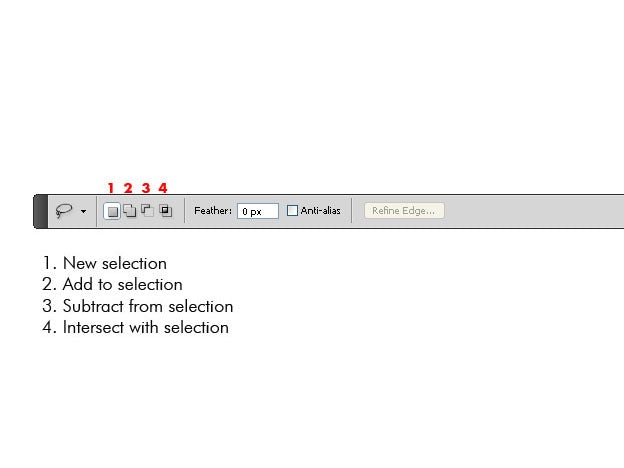
Odlična vaja za uporabo tega orodja je izbira določenih elementov na fotografiji.
Z grafično tablico sem na primer izbral konjsko nogo – kot vidite, to ni moj prvi rodeo. ?
Orodje se lahko uporablja iz več razlogov, vendar ga uporabljam predvsem za:
- vzemite dele iz drugih slik
- narišite oblike, kot so gore, za mat slike
Na spodnji sliki sem uporabil svoje odlične sposobnosti risanja in ustvaril ozadje. Nato sem z orodjem Lasso ustvaril obliko gore:
Ni modno, je pa moje cilj je pokazati delo postopek. ? Zdaj bomo gorsko območje zapolnili z linearnim prelivom (od bele do sive).
Po dodajanju teksture, risanju nekaterih podrobnosti in igranju s sencami in poudarki:
Kopiral sem obliko gore, jo transformiral in pomanjšal. Nazadnje sem narisal preprost čoln.
Voila! Naš demo je končan.
Orodje Polygon Lasso
Aktivirajte orodje Polygonal Lasso Tool in začnite klikati na platno. Hitro boste opazili, da Polygonal Lasso riše samo ravne črte med vašimi točkami. Ko pritisnete in držite tipko Shift, lahko ustvarite kot 45 stopinj.
Če želite zapreti izbor, lahko bodisi pritisnete Enter ali povežete svojo prvo točko z zadnjo točko – opazili boste, da se bo ikona ikone spremenila v laso in majhen krog, ko bo izbor pripravljen za zaprtje.
Če želite izbrisati izbrano točko, lahko pritisnete tipko Delete.
Prava moč izbire je kombiniranje različnih. Z orodjem Lasso lahko na primer ustvarite izbor, nato uporabite orodje Polygon Lasso za odštevanje od izbora in orodje Marquee za sekanje. Prepričajte se, da ima menijska vrstica pravilno možnost dodajanja, odštevanja ali sekanja izbire.
Magnetni laso.
To orodje se zelo razlikuje od drugih dveh in je lahko malce frustrirajoče, ko ga uporabite prvič. Magnetni laso zazna rob predmeta in se samodejno pritrdi nanj, ko se mu približate.
Podrobneje si bomo ogledali menijsko vrstico, ki ima 3 dodatne možnosti za to orodje:
- Širina – določa, kako blizu roba želite ostati med sledenjem.
- Kontrast - pomaga pri natančnejši nastavitvi zaznavanja robov.
- Pogostost - Določa, koliko točk bo ustvarjenih vzdolž roba.
S sliko rože ustvarite izhodišče na zunanjem robu in se začnite previdno premikati po pedalih. Morda boste opazili, da Photoshop ne posname natančnih slik tam, kjer pričakujete. V tem primeru lahko pritisnete tipko Delete, da izbrišete prejšnje točke.
Včasih, tudi ko izbrišete točko in poskusite znova, se Photoshop ne bo zaskočil na pravo območje. Ko se to zgodi, lahko Photoshopu pomagate tako, da prepoznate točke, kjer so robovi zamegljeni ali je kontrast nizek. Orodje za laso
Če želite bolje razumeti to orodje, poskusite in povečajte širino, kontrast in frekvenco. Osebno rad ohranjam frekvenco nekje med 10 in 30. Širina in kontrast sta odvisna od velikosti in kakovosti slike, vendar sta privzeti vrednosti širine 20 slikovnih pik in 10-odstotnega kontrasta običajno v redu.
Opomba: pritisnite tipko Caps Lock in vaš kazalec se bo spremenil iz ikone magnetnega lasa v krog, ki prikazuje širino zaznavanja robov.

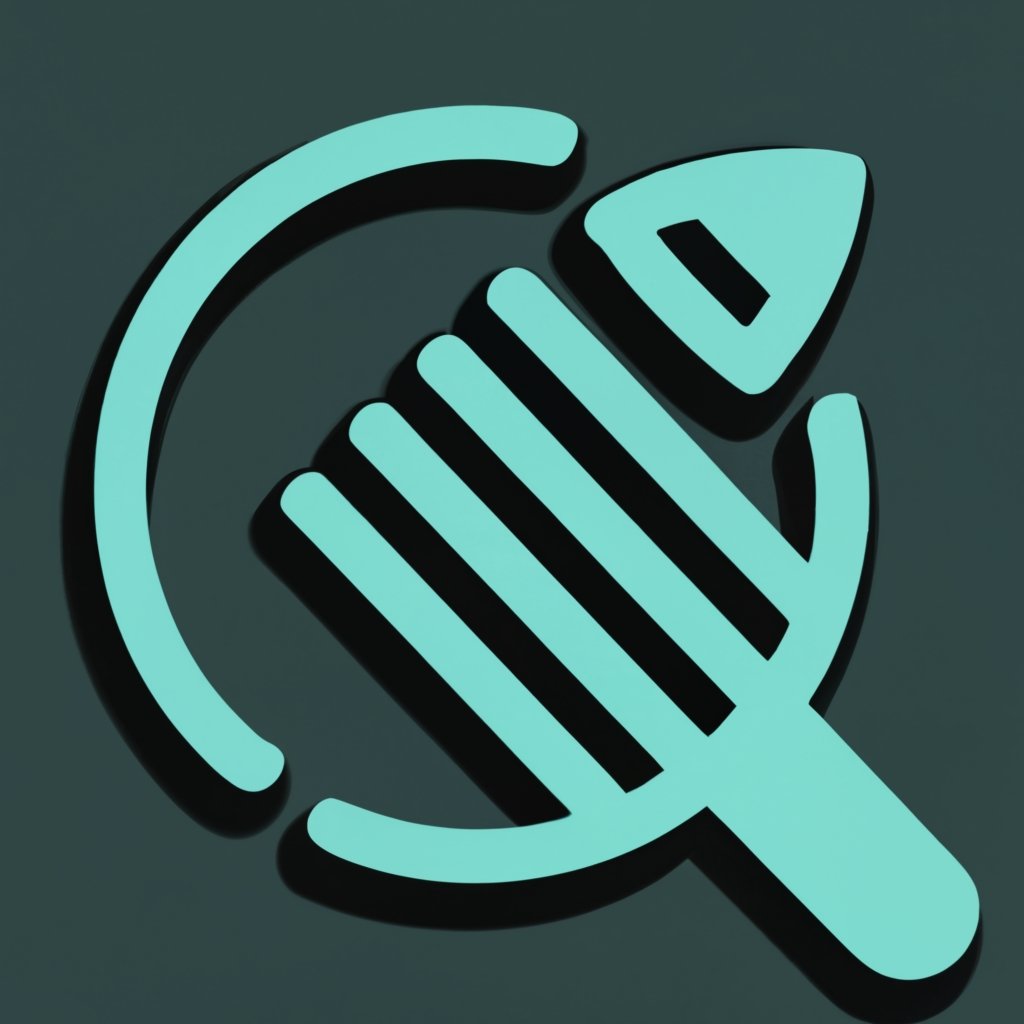
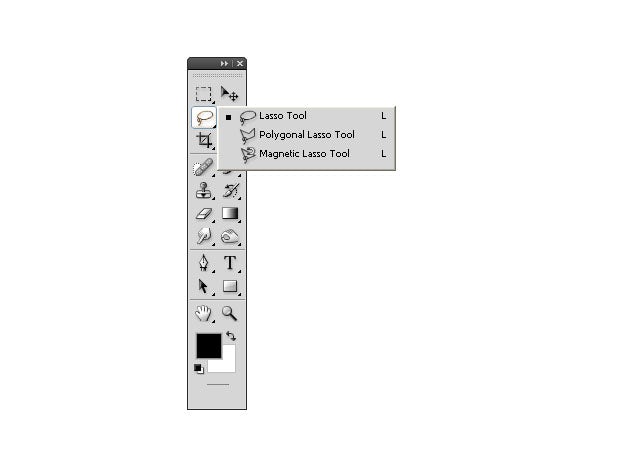
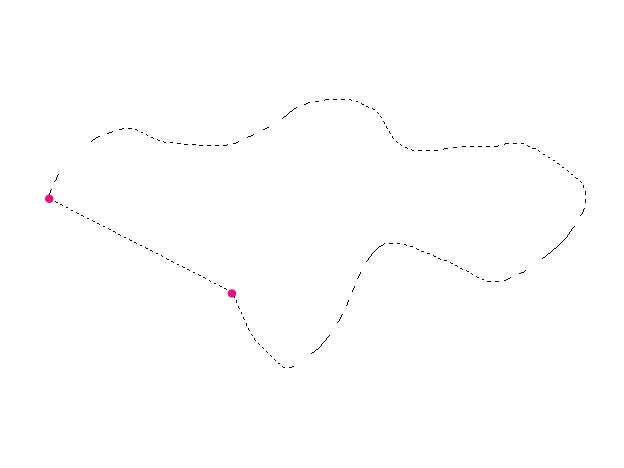
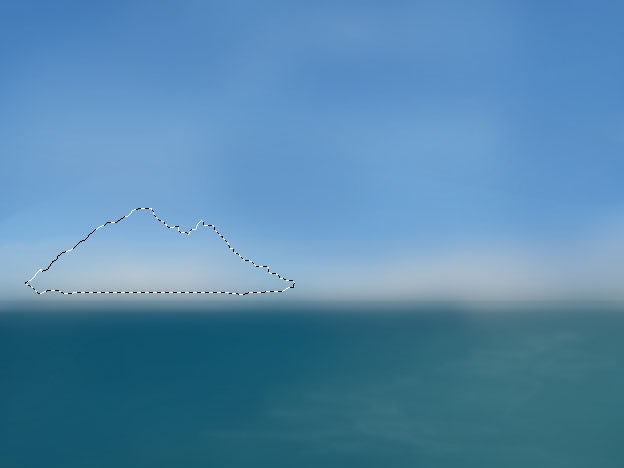

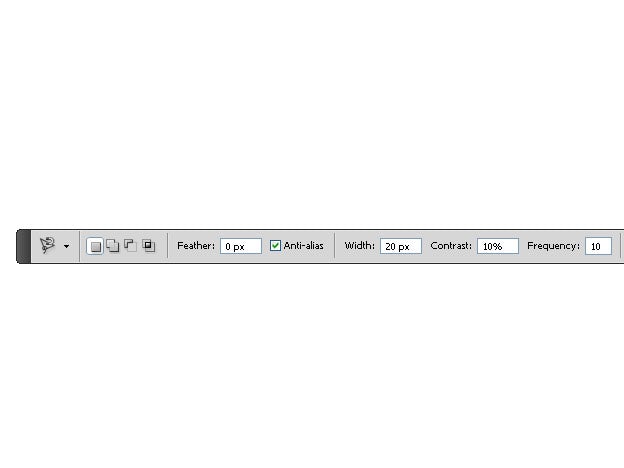





Оставить комментарий